Управляем компьютером через смартфон
Сегодня сложно представить себе современного человека, у которого отсутствует смартфон. Но далеко не все пользователи задумывались о возможном трансформировании своего мобильного аппарата в полноценный и многофункциональный пульт дистанционного управления.
Для чего это нужно? Например, можно комфортно управлять собственным компьютером, лежа на диване. Данное решение сделает ваш дом по-настоящему «умным», ведь у вас появляется возможность с особым удобством и наслаждением слушать музыку, включать понравившиеся ролики, регулировать громкость и многое другое. Больше не надо бегать к ПК или ноутбуку, чтобы переключить любимый трек. Достаточно лежать на кровати или заниматься домашними делами, а при себе иметь мобильный гаджет. Еще вам понадобится Bluetooth-модуль или Wi-Fi на самом компьютере для корректного сопряжения с телефоном.
И тут возникает логичный вопрос, а как «соединить» смартфон с ПК без проводов? Ведь недостаточно иметь встроенный Wi-Fi или отдельный модуль Bluetooth. В этой ситуации поможет специальное программное обеспечение. Речь идет о мобильных приложениях, которые необходимо скачать и установить на свои устройства. С их непосредственной помощью любой смартфон превратится в качественный пульт дистанционного управления для ПК.
Teamviewer
Teamviewer удаленный доступ – это программа для управления компьютером с телефона, которая для домашнего использования не требует абонентской платы. Сегодня считается самым популярным решением для данного вида администрирования.

Для работы необходимо, чтобы клиент приложения был установлен на компьютере, которым будете управлять, а также установлено расширение для смартфона. Расширение доступно для работы исключительно в синхронизированных устройствах.
Поддерживаемые операционные системы:
- ПК – Linux, Windows, Mac;
- Смартфоны – мобильный Windows, Android и iOS.
Наиболее простой вид подключения – это TeamViewer QuickSupport, но он накладывает ограничение на синхронизацию с другими устройствами. Необходимо загрузить приложения для ПК и смартфона по отдельности. Для телефона ссылка https://play.google.com/store/apps/details?id=com.teamviewer.teamviewer.market.mobile – вес файла составляет 11 Мб. Для ПК загрузить программу можно с сайта https://teamviewer.com.
Для отладки доступа к ПК следует скачать и запустить программу, в которой будет присужден идентификационный номер компьютеру, что состоит из 9 цифр. Также будет сгенерирован 4-значный пароль, он формируется динамически и каждый раз изменяется вместе с запуском приложения. При желании можно создать собственный пароль, что не будет постоянно изменяться.
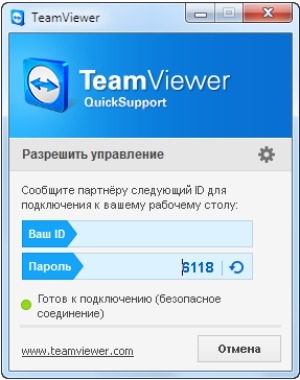
После успешного получения данных для подключения нужно взять в руки смартфон и запустить приложение. Затем нужно выбрать один из 2-х методов работы программы: передача файлов и удаленное администрирование. Далее необходимо ввести идентификатор и пароль для соединения.
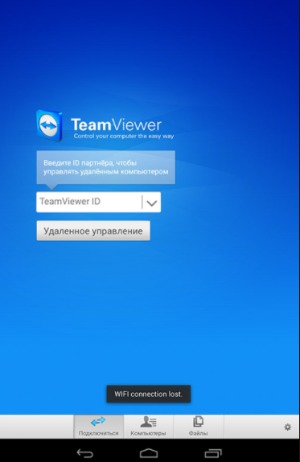
Когда будет налажено соединение, на экране мобильного устройства отобразится рабочий стол ПК, хотя и несколько видоизмененный. Формат и тип отображения зависит от величины экрана.
Кроме настройки работы с ПК, необходимо освоить систему управления, которую команда TeamViewer создала специально для удобной работы с программой. После установки покажутся подсказки, как правильно выполнять навигацию, вызвать инструкцию по управлению можно в любой момент использования. Обычным касанием выполняются все базовые действия вроде скроллинга и кликов мыши.

Для перехода в панель управления программы необходимо нажать снизу экрана, это позволит выполнить:
- Выключение, перезагрузку ПК;
- Заблокировать устройство, переведя в окно выбора пользователя;
- Установить запрет на использование компьютера стандартным методом;
- Вызов виртуальной клавиатуры, которая отличается от экранной клавиатуры Android наличием специальных клавиш (F1-12, Ctrl, Alt, Shift и т.д.).
Некоторые пользователи жалуются на неправильное отображение рабочего стола или вовсе отсутствие картинки. Им рекомендуется снизить разрешение, а также понизить качество изображения. Также может помочь скрытие отображения обоев.
Отличие платной версии заключается в том, что можно одновременно управлять целой сетью компьютеров. Это делается при помощи активации аккаунта (покупки коммерческой версии). При множестве ПК стоит заходить в категорию «Компьютеры и контакты», которая становится доступна из учетной записи, так можно воздействовать на отдельный компьютер или группу.
Второй режим – передача файлов, действует по очевидному принципу – можно при помощи Проводника загружать файлы в любое место или скачивать их с ПК.
TeamViewer

Легенда жанра, для управления компьютером с телефона, планшетов и компьютеров, работающих на Windows, MacOS или Linux.
И, хотя функцией демонстрации экрана способны похвастать многие инструменты из Google, TeamViewer обгоняет конкурентов по четырем важным причинам: из-за молниеносного отклика (никаких задержек при взаимодействии с другими платформами), быстрой настройки, передачи информации без оптимизации качества и изменения формата, битрейта или отдельных деталей изображений или видеороликов, и, конечно же, из-за шифрования сеансов.
Тут и 256-битные ключи проверки и сложная с математической точки зрения процедура обмена данными. Мошенники даже при сильном желании не смогут подобраться к сути!
И еще – работать с TeamViewer можно даже без использования дополнительных источников связи. Тут уже давно встроен текстовый и голосовой чат для общения с собеседником, которому нужна дистанционная помощь.
Доступ к системе посредством Bluetooth-соединения
Теперь посмотрим, как управлять компьютером через телефон по блютузу. Удаленный доступ к стационарному терминалу или ноутбуку посредством технологии Bluetooth тоже использоваться может, однако тут есть свои ограничения.
Прежде всего, они касаются радиуса действия самих встроенных модулей радиосвязи, а также более низкой скорости соединения. Кроме того, достаточно часто можно встретить проблемы, связанные с тем, что удаленный доступ к компьютеру оказывается невозможным только по причине некорректной идентификации сопрягаемых устройств, а иногда определение смартфоном компьютера и наоборот может и вовсе отсутствовать, причем, даже при установленном соответствующем ПО. Поэтому такой способ подключения особой популярностью не пользуется.
Тестирование TeamViewer

Начальный экран TeamViewer для Андроид
Первоначально, для того, чтобы опробовать интерфейс и возможности программы, необязательно что-то устанавливать на свой компьютер. Вы можете запустить TeamViewer на своем телефоне или планшете и в поле TeamViewer ID ввести цифры 12345 (пароль не требуется), в результате чего подключитесь к демонстрационной Windows сессии, в которой сможете ознакомиться с интерфейсом и функциональными возможностями этой программы для удаленного управления компьютером.

Подключение к демонстрационной Windows сессии
Splashtop Personal — Remote Desktop
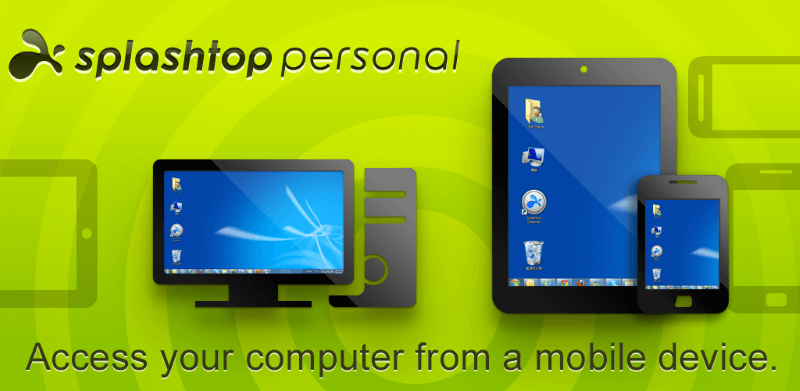
- Доступ к своему ПК из любого места (в бесплатной версии только WiFi).
- Высокая производительность и мгновенный отклик на Ваши действия.
- Быстрое реагирование на изменение сети 3G на домашний Интернет.
Ещё одно удобное приложение для удалённого доступа к Windows со смартфона Android. Splashtop Personal является бесплатным для личного пользования в локальной домашней сети. Нужно создать свою учётную запись Splashtop и войди в систему с нескольких устройств.
Производительность впечатляет, как будто Вы сидите перед компьютером. Высокая чёткость аудио и производительность потокового видео в режиме реального времени. Для подключения к компьютеру через Интернет нужно оформить подписку на пакет Anywhere Access Pack.
Лучшие приложения для управления ПК с Windows с Android и iPhone
1. TeamViewer
Когда дело доходит до мира удаленного доступа, нет ничего более популярного, чем TeamViewer. Это решение для большинства технических фирм, которые предоставляют онлайн-поддержку и требуют доступа к вашему компьютеру, чтобы иметь возможность исправить это. Вы также можете использовать TeamViewer в индивидуальном порядке для своих личных требований, и процесс настройки не очень сложен.

TeamViewer доступен для широкого спектра операционных систем и платформ, таких как Android, iOS, Windows и даже Chrome OS. TeamViewer считается одним из самых мощных приложений для удаленного управления ПК с Windows. Вы можете передавать файлы прямо на свой телефон и компьютер и обратно, получать аудио и видео в реальном времени с вашего компьютера и даже показывать свой экран другим пользователям для демонстрации.
2. Удаленный рабочий стол Chrome
Следующим в списке идет Удаленный рабочий стол Chrome, который был моим личным инструментом, который я использовал в течение многих лет для удаленного управления компьютером с помощью телефона. Самое лучшее в Chrome Remote Desktop — это то, насколько просто его настроить и использовать. Установка практически не занимает времени, а после настройки удаленный доступ становится очень простым и работает как шарм.
Вы можете выбрать удаленный доступ к компьютеру с помощью телефона, чтобы иметь возможность управлять им, или даже поделиться своим экраном с другим устройством. У вас также есть возможность установить плагин Chrome Remote Desktop в Google Chrome для легкого доступа. Удаленный рабочий стол Chrome доступен для Android, iOS, macOS, Windows и практически на любом устройстве с установленным Chrome.
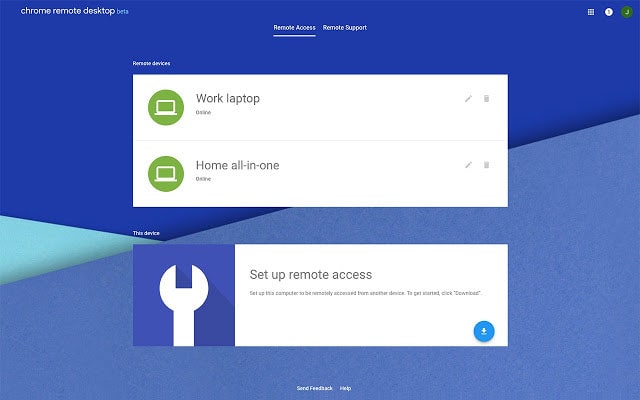
Соединение очень стабильное, а время отклика практически неотличимо от того, которое вы обычно используете на своем компьютере. Для работы Chrome Remote Desktop требуется учетная запись Google и больше ничего. Вы также можете использовать свой телефон как коврик для мыши или клавиатуру для компьютера.
3. Бессерверная клавиатура и мышь Bluetooth (ранее BleK)
BleK — это бессерверный инструмент, который позволяет удаленно управлять компьютером с Windows с помощью телефона. Вместо того, чтобы предлагать полностью зеркальный опыт, BleK больше ориентирован на возможность управлять такими мелочами, как мышь, клавиатура, регуляторы громкости и другое воспроизведение мультимедиа прямо с вашего телефона. Подключение осуществляется исключительно через Bluetooth и является одним из самых быстрых способов удаленного управления вашим ПК или телевизором.
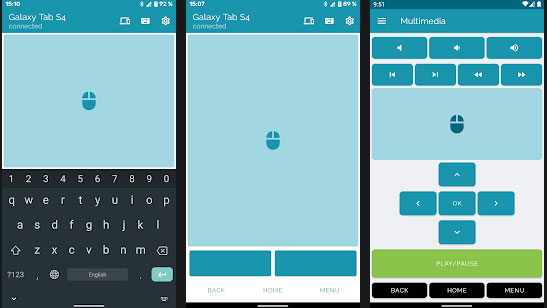
После установки и настройки вы можете использовать BleK на своем телефоне в качестве клавиатуры и мыши для своего компьютера, ноутбука или любого телевизора, поддерживающего Android TV. Приложение имеет отличный интерфейс для Android, и новые пользователи быстро к нему привыкнут. Единственным огромным недостатком использования BleK является тот факт, что большинство элементов управления мультимедиа, жестов и передачи файлов доступны только в премиум-версии.
4. VNC Viewer.
Следующим в нашем списке идет VNC Viewer, который оказался одним из самых популярных сервисов в прошлом году, в первую очередь благодаря пандемии, и все внезапно оказались в затруднительном положении. VNC Viewer немного сложнее установить и настроить, поскольку он в основном используется компаниями для удовлетворения своих требований к серверу. Однако вы также можете установить его на свой персональный компьютер или ноутбук.
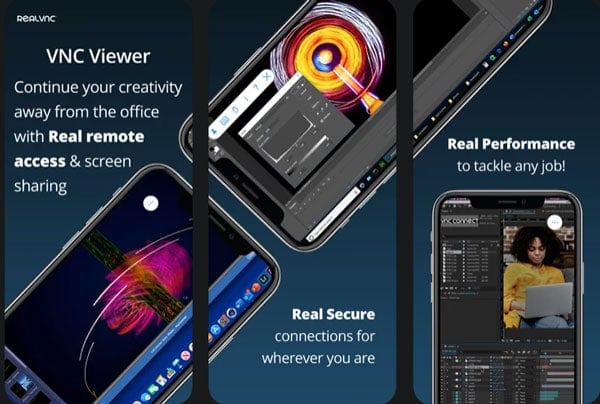
К сожалению, VNC Viewer — платная услуга, но с 30-дневной бесплатной пробной версией. Мы считаем, что цена, которую вам придется заплатить за возможность использовать VNC Viewer, того стоит, поскольку он предлагает одни из лучших средств безопасности среди всех других приложений для удаленного рабочего стола. Вы можете использовать VNC Viewer в качестве пульта дистанционного управления на своем устройстве Android или iOS и установить его на свой компьютер, ноутбук или даже Raspberry Pi. В целом, если вам нужен более мощный и изощренный подход к удаленному управлению компьютером, VNC Viewer — отличное приложение.
5. Remote Link от Asus
Завершая наш список некоторых из лучших приложений для управления ПК с Windows с помощью Android или iPhone, у нас есть услуга от популярного производителя смартфонов и ноутбуков — Asus. Remote Link — отличный способ управлять компьютером с телефона Android через Wi-Fi или Bluetooth. Он предлагает вам основные функции, такие как возможность использовать телефон в качестве мыши или клавиатуры.
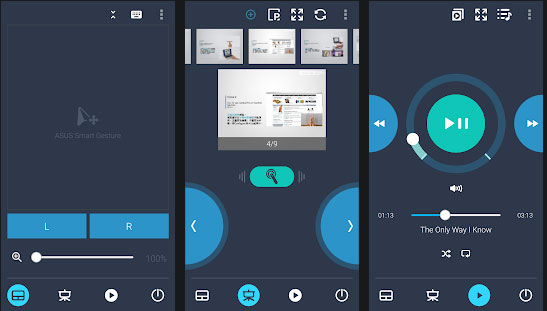
Вы даже можете использовать свой телефон в качестве панели для жестов для выполнения различных задач на компьютере. Remote Link также позволяет управлять воспроизведением мультимедиа на компьютере с телефона. Один из сценариев использования Remote Link — использование телефона в качестве пульта дистанционного управления для презентаций. Если у вас также есть умные часы Asus, вы можете расширить функциональность этого приложения, давая голосовые команды прямо с часов для управления компьютером.
Что мы имеем
Значит так. С одной стороны, у нас телефон с Android на борту, с другой — Windows с установленными программами, притом некоторые из этих программ нам надо запускать, подав команду с телефона.
Телефон и компьютер свяжем через локальную сеть, тут без вариантов (ну не смски же посылать). Таким образом, будем писать две программы. Первая — это сервер, работающий на компьютере, задача этой программы — открыть и слушать порт. Если на этот порт падает что-то полезное, то выполнить заданное нами действие. Вторая программа — это клиент, запущенный на телефоне, ее задача обработать действия пользователя, подключиться к серверу и передать информацию.
Тема программирование сокетов до того уже заезженная, что и особо говорить нечего. Но все же в двух словах, для тех, кто не любит ходить по ссылкам.
Сокет — это программный интерфейс, который позволяет устанавливать связь между двумя процессами, используя протокол tcp/ip. Сокет ассоциирован с двумя аспектами: ip-адресом и портом. Где ip-адрес — это адрес хоста (компьютера) в сети, с ним работает протокол IP. Port — это идентификатор приложения, к которому адресовано соединение, тут работает протокол TCP. Порт может быть как TCP, так и UDP, в этой статье я буду использовать только TCP. Поскольку ip-адрес является уникальным как в сети интернет, так и в локальной сети, то он однозначно определяет адрес отправителя и адрес принимающего. Порт же является уникальным в пределах операционной системы, он определяет приложение, с которым мы хотим взаимодействовать. Порты могут быть стандартными, например, 80 закреплен за HTTP, или 3389 — RDP. Вы можете использовать любой незанятый порт, но стандартные лучше не трогать. Очень хорошо и с примерами о сокетах написано здесь.
Другие программы для управления ПК с Android смартфона
В Интернете есть несколько приложений, которые эффективно справляются с поставленной задачей. Многие из них используются на бесплатной основе. Далее будет рассмотрено несколько самых распространённых программ.
Remote Droid
Приложение для управления компьютером через андроид, отличающееся простым интерфейсом и принципом работы. Имеет несколько особенностей:
- имитация тачпада. Полезная функция для владельцев ноутбуков;
- дисплей смартфона разделён на три зоны: тачпад, левая и правая клавиши манипулятора;
- практически не расходует заряд аккумулятора;
- наличие клавиатуры с клавишами f1-f12.
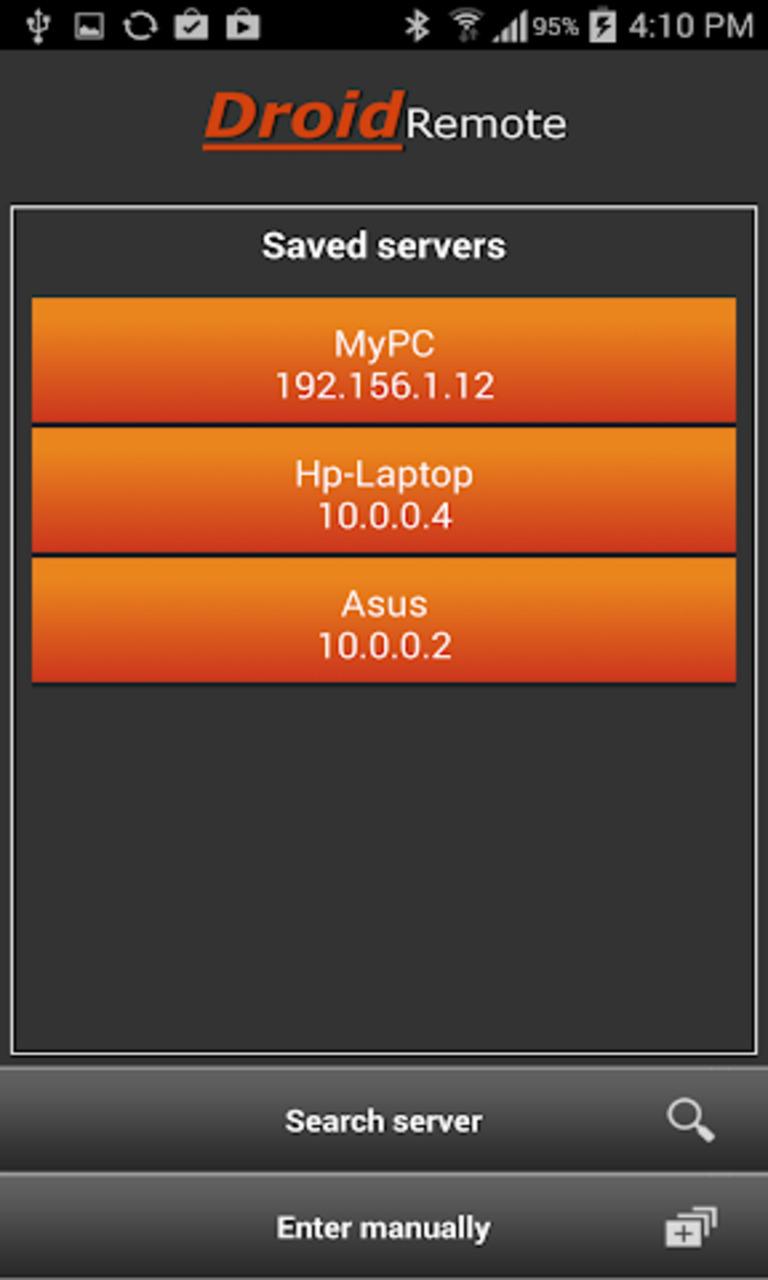
Интерфейс программы Remote Droid
Wi-Fi Mouse Remote
Эффективный софт, отличающийся следующими особенностями:
- замена компьютерной мыши и клавиатуры в полной мере;
- присутствует функция зажатия левой клавиши мыши, а также режим увеличения и уменьшения объектов;
- можно пролистывать страницы различных документов, имитируя колесо манипулятора;
- корректно работает только на смартфонах, оснащённых большим дисплеем. На маленьких экранах изображение может исказиться так, что пользоваться приложением будет проблематично.
Обратите внимание! Если запустить Wi-Fi Mouse Remote на планшете, то пользователь гарантировано получит искажённые шрифты.
Wi-Fi Mouse HD
Простой эмулятор, который отлично имитирует тачпад ноутбука. С его помощью можно без особых проблем удалённо управлять рабочим столом ПК с телефона андроид. Приложение имеет дополнительные возможности, перейдя в которые пользователь сможет найти компьютерную клавиатуру.
Mouse Kit
Очередная программа, позволяющая получить удалённый доступ к компьютеру с телефона Android. Здесь присутствуют мышь и клавиатура виндовс.
Важно! После установки софт подключается к компьютеру в автоматическом режиме и не требует авторизации пользователя.
Отличительной особенностью данного приложения считается полноценный тачпад, на котором есть полоска для пролистывания страниц. При выборе данного софта необходимо учитывать тот факт, что он наиболее эффективно работает с презентациями и текстовыми документами. Другие функции могут быть ограничены.
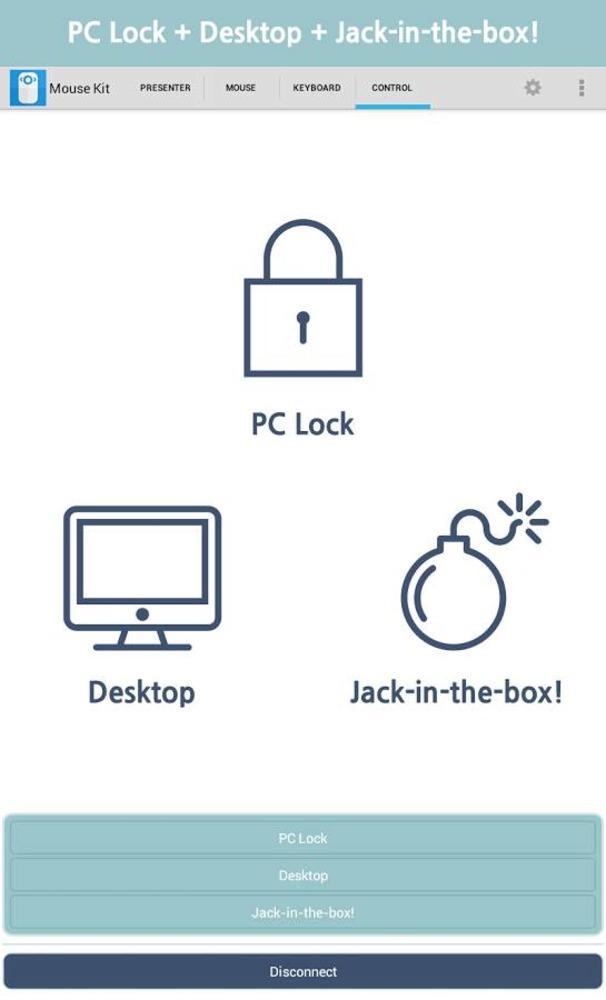
Приложение Mouse Kit
Monect Portable
Представляет собой приложение, которое идеально подойдёт для любителей поиграть. Здесь присутствует функция, имитирующая геймпад. Таким образом можно проходить компьютерные игры, используя смартфон.
Обратите внимание! Клавиатура Monect Portable заточена под прохождение игр. При работе в текстовых документах могут возникнуть затруднения.
Клавиатура данного приложения имеет несколько раскладок, что позволяет проходить игры различных жанров. С этой точки зрения у Monect Portable практически нет аналогов.
PC Remote
У этого приложения есть несколько вариаций, каждая из которых предназначена для решения конкретных задач.
На Google Play Market можно найти версии, заточенные под работу с текстами, просмотр фильмов, а также под прохождение игр.
С помощью PC Remote можно осуществлять управление андроидом с ПК, выбирать несколько режимов его работы: уход в спящий режим, перезагрузка, выключение, возможность регулировки скорости вращения корпусных вентиляторов. Также можно при помощи данного софта изменить подсветку, если таковая имеется в компьютере.
Программа обладает расширенным функционалом:
- возможность управлять рабочим столом ПК;
- запуск текстовых документов, музыки и прочих файлов, которые хранятся на компьютере;
- возможность открывать «Диспетчер задач», просматривать технические характеристики компьютера, удалять файлы.
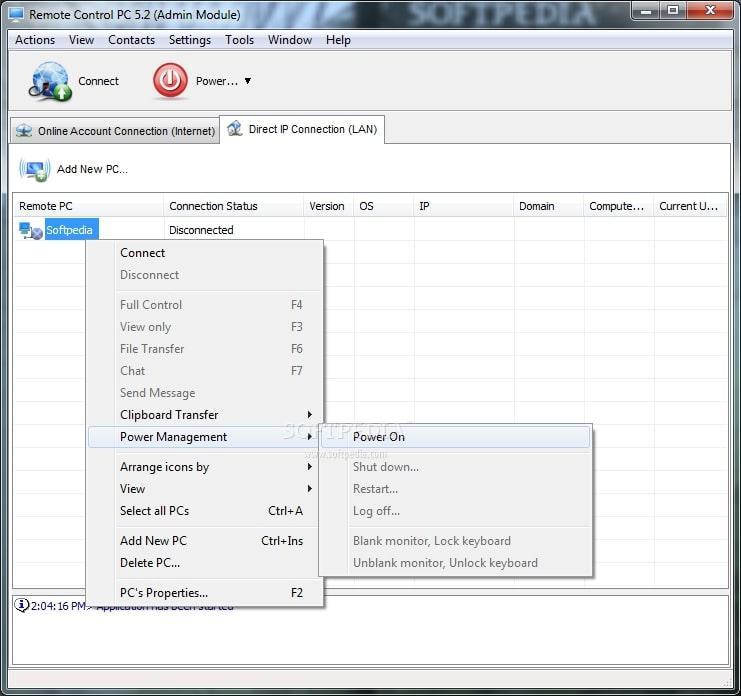
Запуск программы PC Remote
Unified Remote
Данный инструмент, позволяющий выполнить управление ноутбуком через телефон андроид, считается одним из самых эффективных.
В состав утилиты входит несколько модулей:
- тачпад. Удобное дополнение, которое заменяет компьютерную мышь;
- клавиатура. Обычный инструмент со стандартным расположением клавиш;
- менеджер для работы с файлами. Предполагает открытие, копирование, деинсталляцию, переименование и сохранение документов;
- кнопки для выключения и перезагрузки компьютера;
- просмотр рабочего стола ПК. Можно включить функцию отображения монитора компьютера на экране смартфона.
Важно! У данного софта есть несколько функций, к которым можно получить доступ только на платной основе.
Remote Link
Предназначена для работы с презентациями и слайд-шоу. Рабочий стол ПК также можно отобразить на дисплее девайса. Помимо этого, Remote Link обладает встроенным контроллером для прохождения игр — немаловажная функция для многих геймеров.
AirDroid
С помощью этой программы можно осуществить управление андроидом с ПК через USB. Отличительной особенностью софта считается возможность передачи файлов, причём их размер неограничен.
Также AirDroid позволяет просматривать фото и видео, установленные на смартфоне, а также прослушивать музыку.
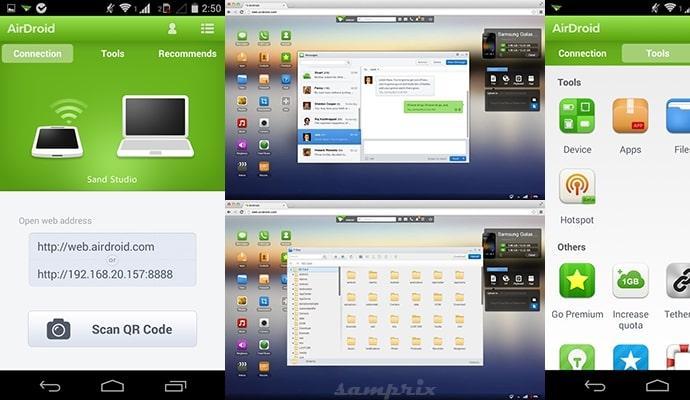
Однако у данной утилиты есть несколько недостатков, которые заставляют людей отказываться от её использования:
- быстрый расход заряда аккумулятора телефона;
- сложность в управлении. AirDroid имеет запутанный интерфейс, что вызывает негатив у ряда пользователей;
- в процессе работы возможны регулярные сбои, что заставляет перезапускать приложение;
- не работает на старых версиях OC Android.
Обратите внимание! AirDroid можно скачать только платно. Демоверсия также отсутствует.
VNC Viewer
Данное приложение использует большое количество организаций, специализирующихся в сфере IT-технологий. Софт позволяет получить удалённый доступ к компьютеру через Android-устройство в минимально короткие сроки.
Обладает несколькими отличительными особенностями:
- моментально подключается к ПК, на котором уже предустановлен этот софт;
- имеет расширенный функционал: работа с файлами, архивами, текстовыми документами, браузерами, а также некоторыми играми;
- с помощью VNC Viewer можно выключить, перезагрузить или отправить ПК в спящий режим;
- простой и понятный каждому пользователю интерфейс;
- занимает мало места на внутреннем хранилище;
- не зависает и не вылетает во время работы.
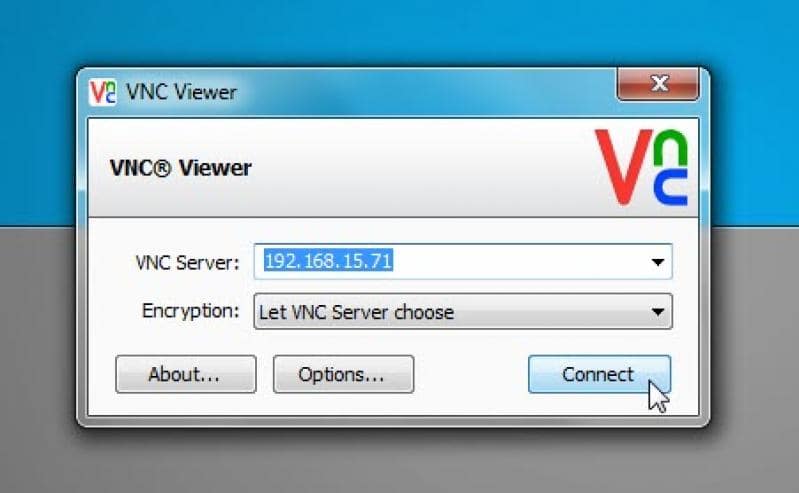
Авторизация в приложении VNC Viewer
Управлять компьютером через смартфон удобно. Благодаря такой возможности человек может пользоваться ПК с большого расстояния, тем самым не причиняя вреда своему зрению.












